진짜 급하게 현재 상황을 음성 녹음하고 싶은데 일일이 앱을 찾아 실행하기 어려울 때 누구보다 빠르게 남들과는 다르게 음성 녹음앱 실행하는 방법에 대해 알아보도록 하겠습니다.
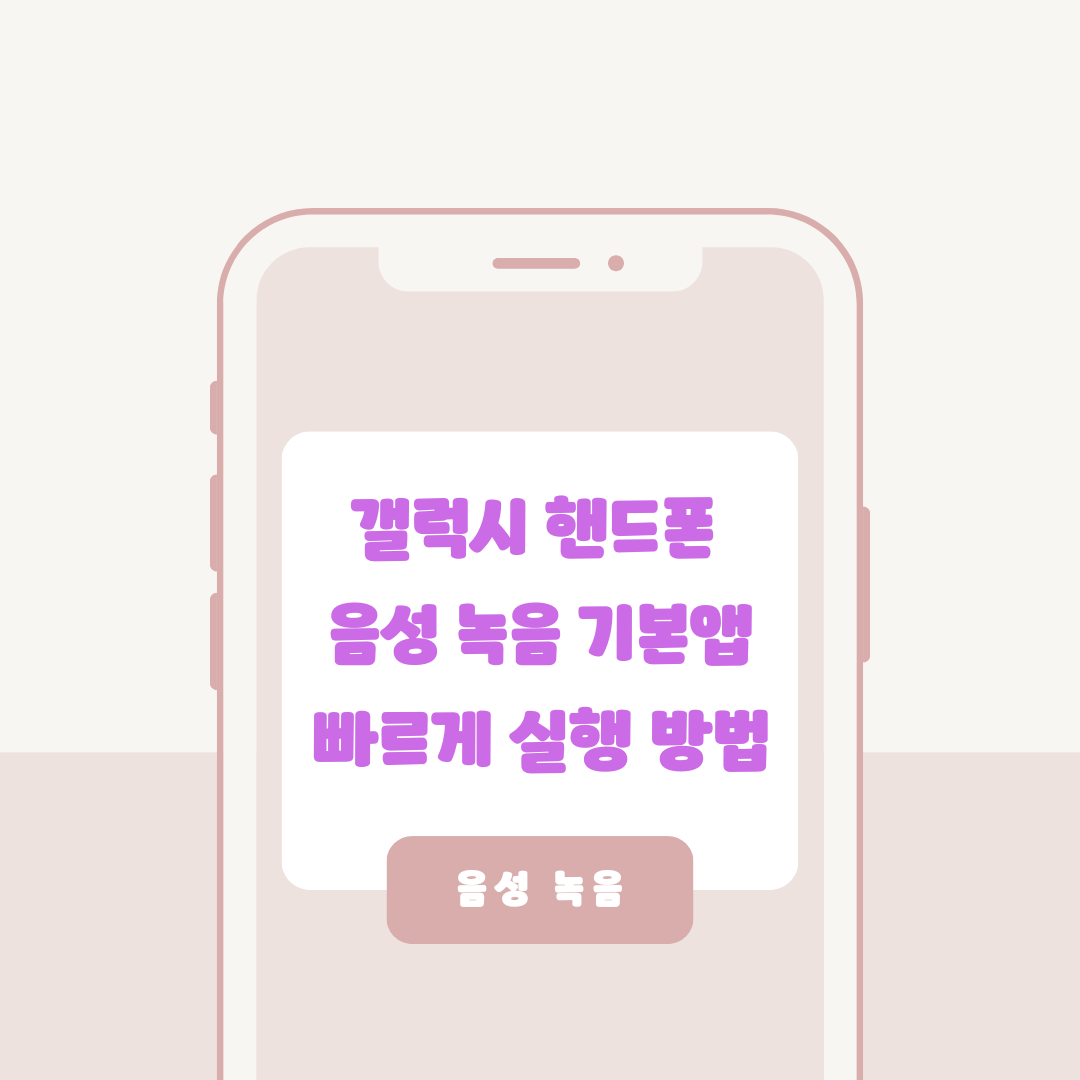
잠금화면 음성 녹음
▼음성 녹음 앱은 갤럭시 핸드폰에 기본으로 깔려있는 걸로 알려드리겠습니다. 우선 첫 번째로 핸드폰 잠금화면 상태에서 음성 녹음 앱을 실행하는 방법인데요. 핸드폰 잠금화면에 있는 [현재시간]을 한번 클릭해 줍니다.
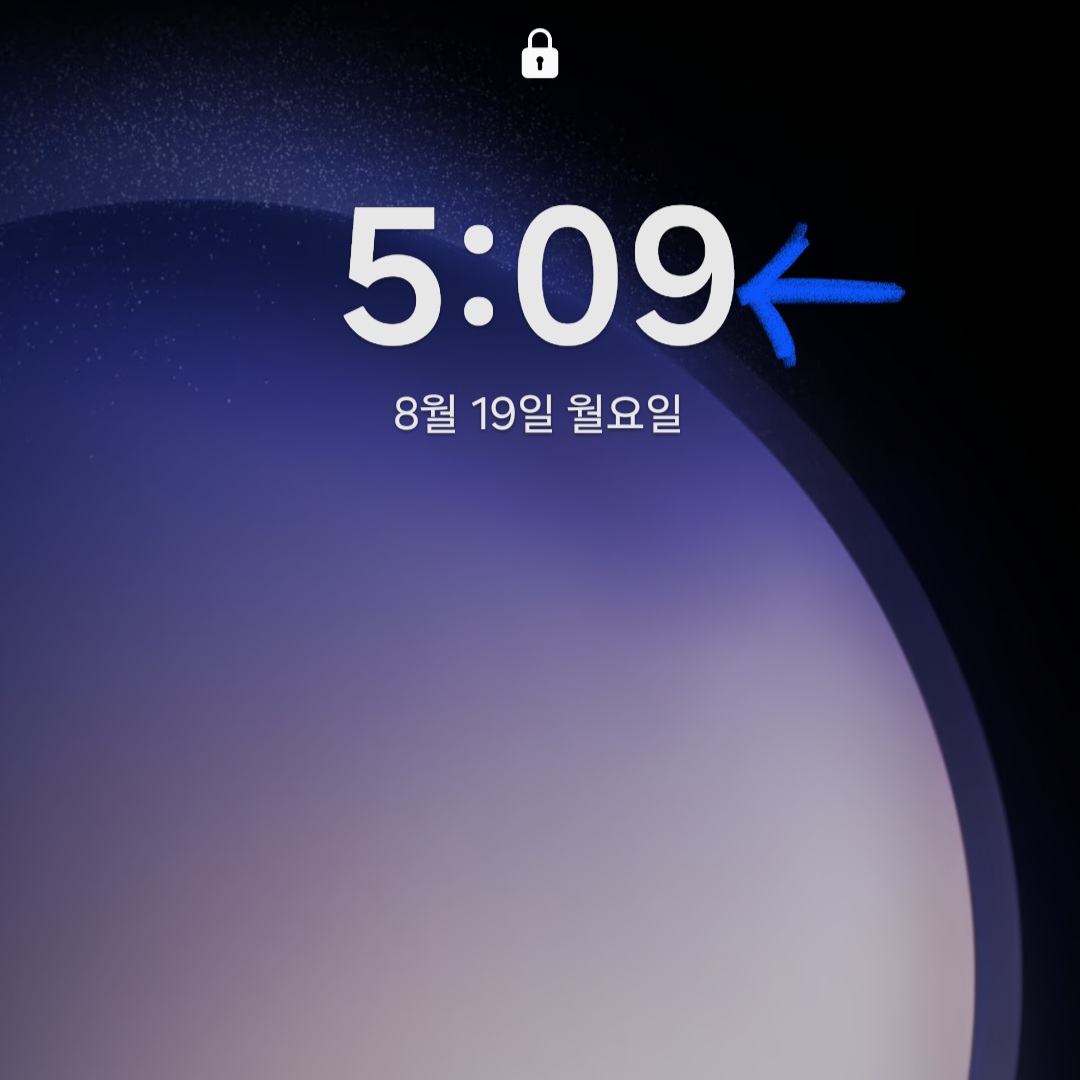
▼그럼 [잠금화면 위젯]이 실행되면서 기본으로 설정되어 있는 [음성 녹음] 앱이 뜨는데요. 그럼 [녹음 버튼]만 클릭하면 바로 녹음이 됩니다.
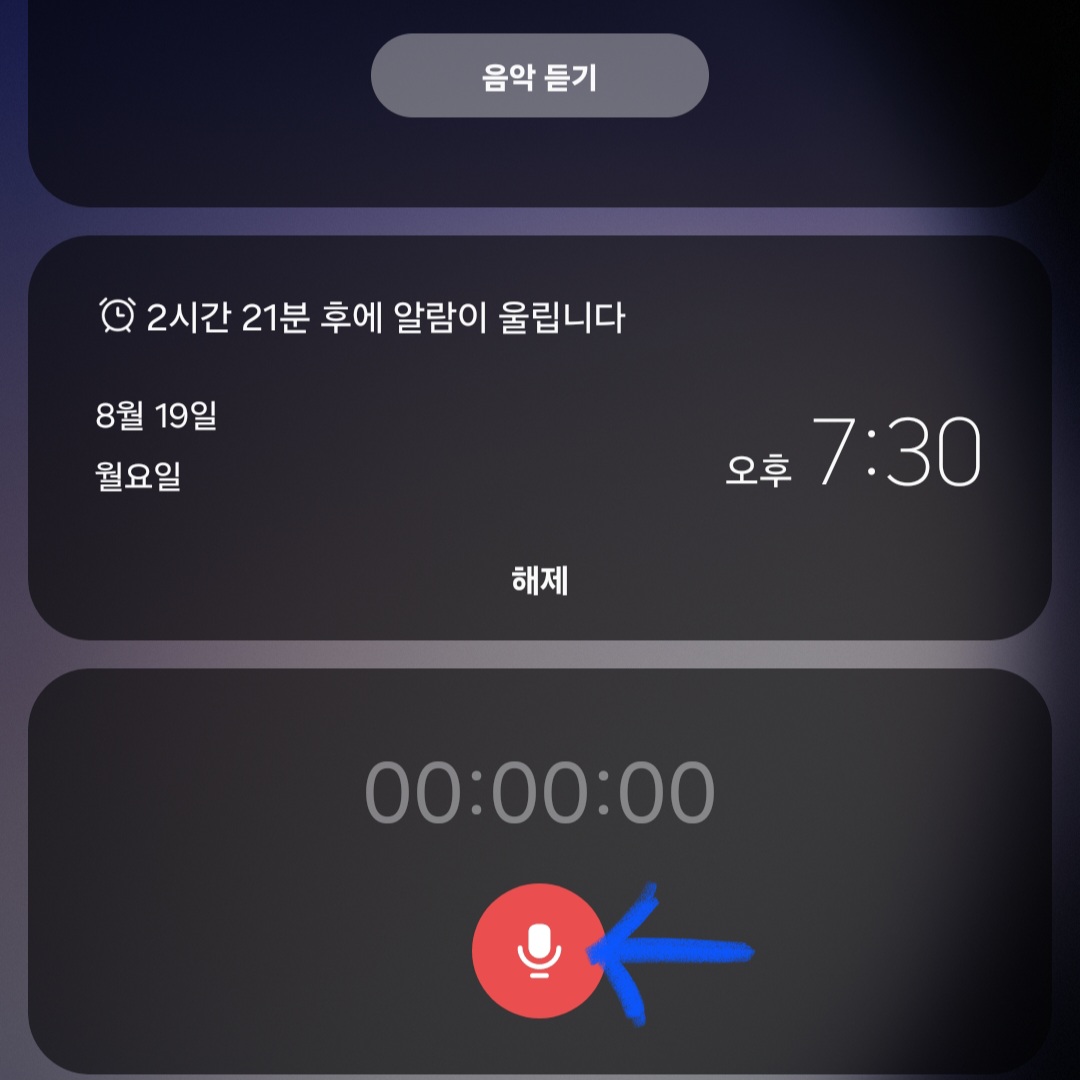
굿락을 이용한 음성 녹음
▼두 번째로 갤럭시 핸드폰 사용자라면 편리한 어플인 굿락을 이용하는 건데요. 우선 [Store]에서 [굿락]을 다운로드한 후 실행해 줍니다.
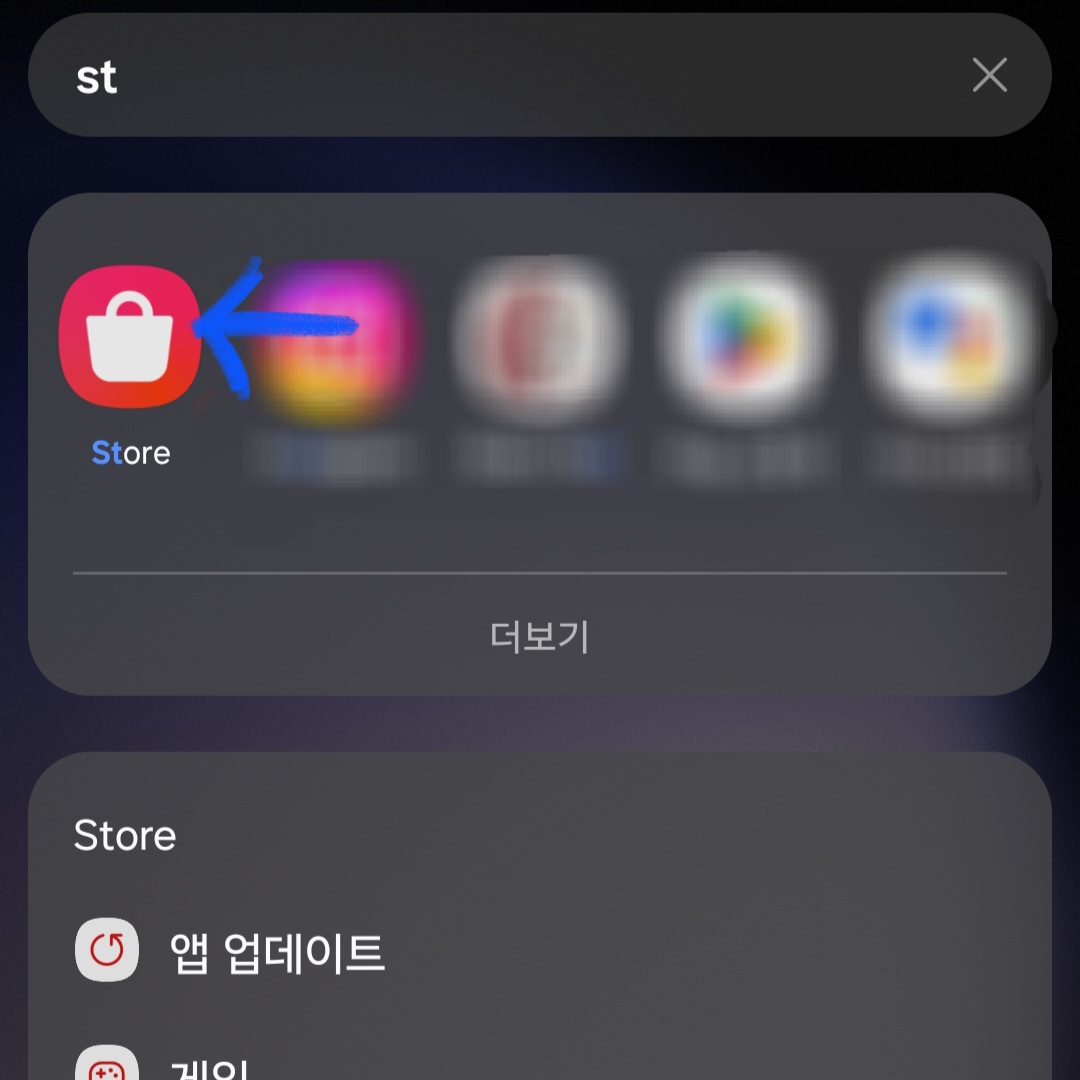
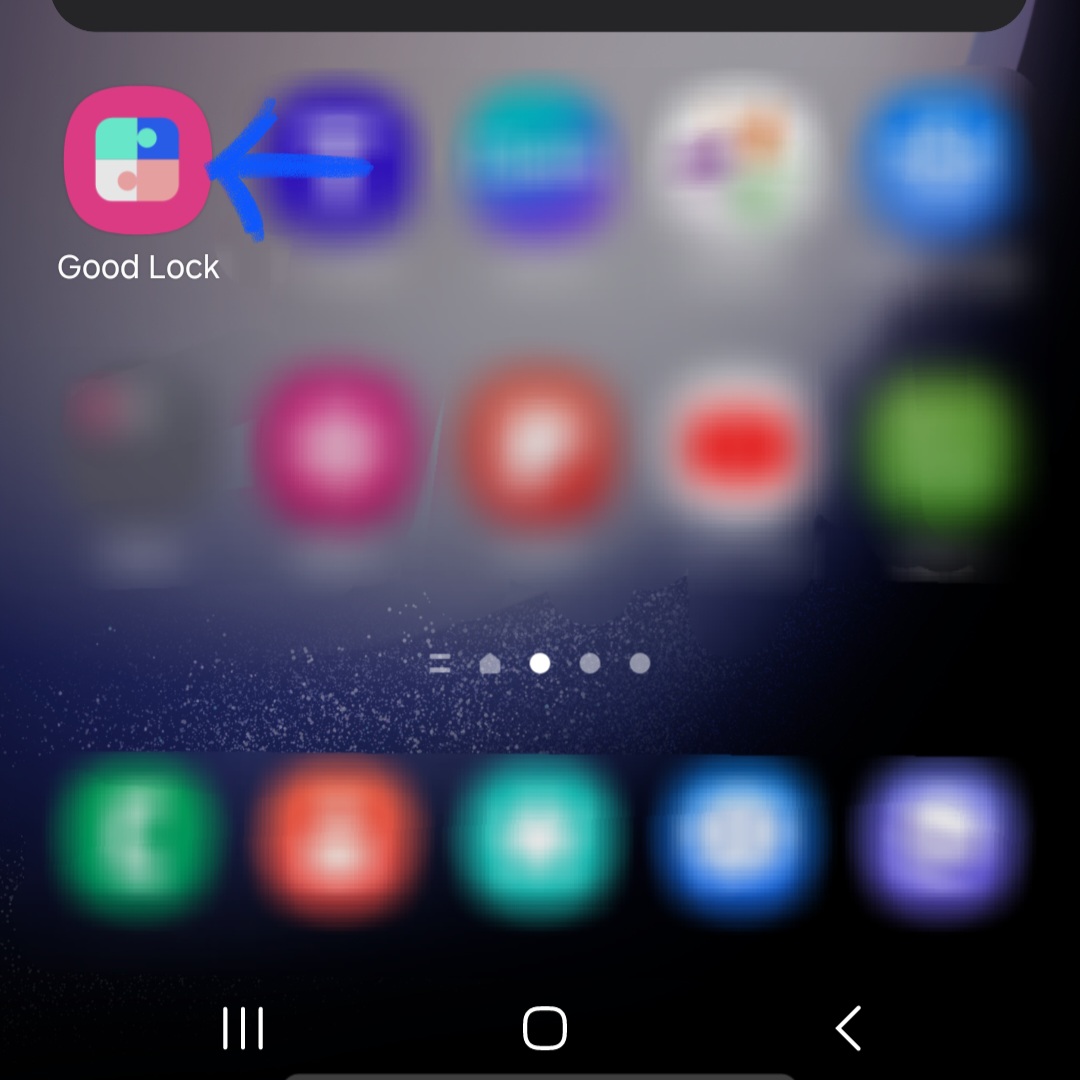
▼굿락을 실행했다면 하단 메뉴에 [편리한 갤럭시]를 클릭한 다음 [RegiStar]을 다운로드 후 실행해 줍니다.
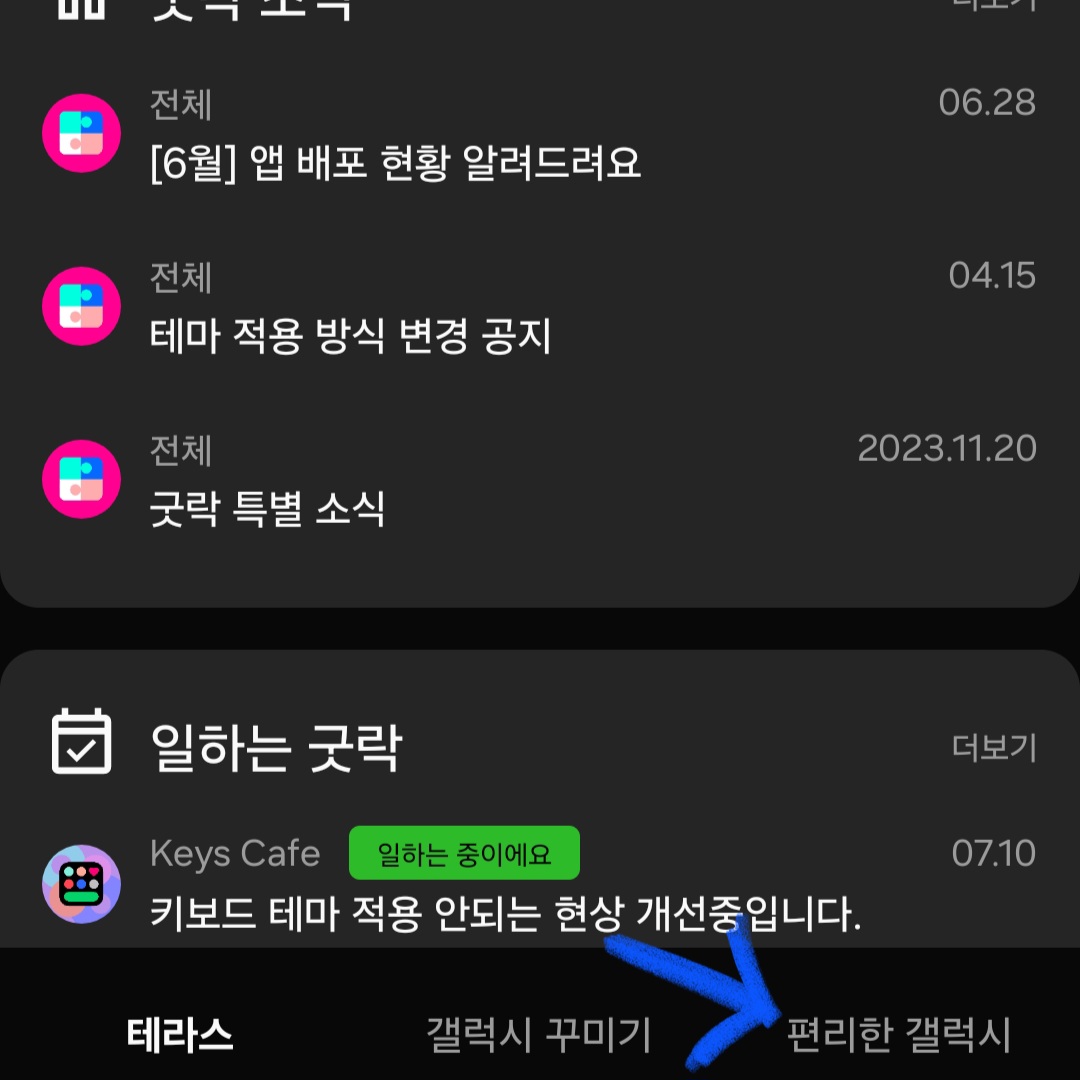
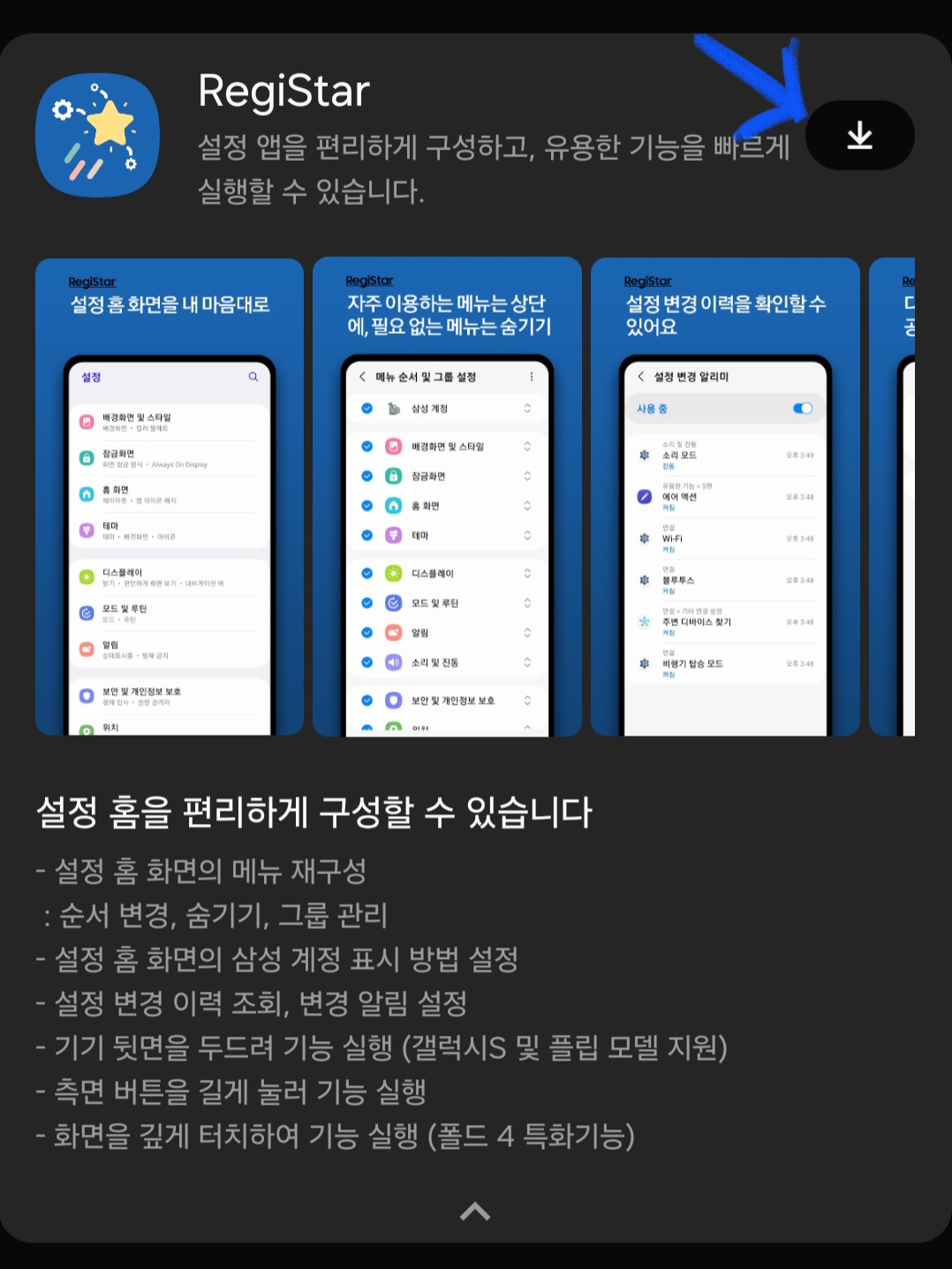
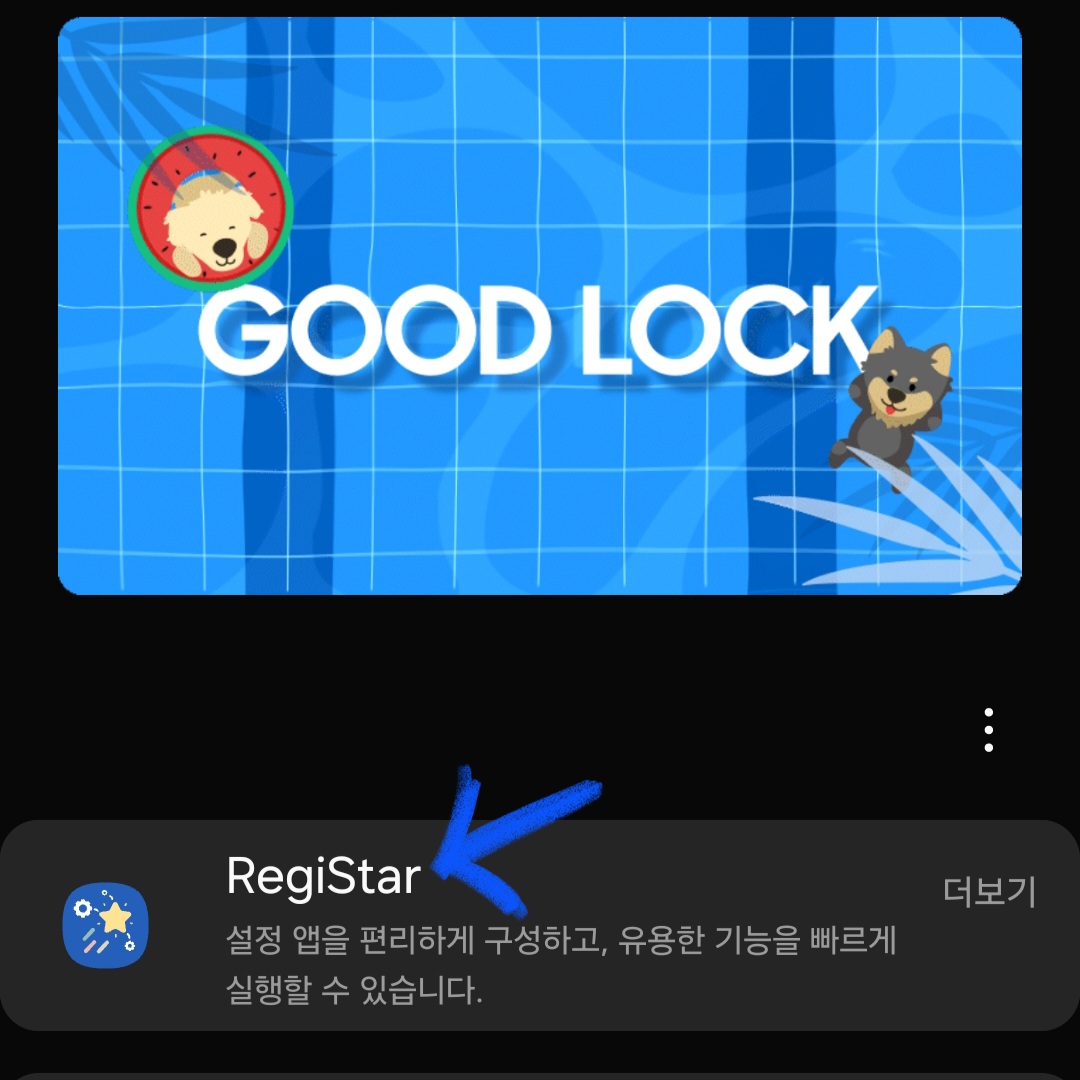
▼그다음 [측면 버튼(전원 버튼) 길게 누르기 액션] 클릭 후 [활성화]를 해줍니다. 아래에 있는 설정[앱 실행] 클릭 후 [음성 녹음] 앱을 찾아 클릭하고 [측면 버튼(전원 버튼)]을 길게 누르면 [음성 녹음] 앱이 실행됩니다.
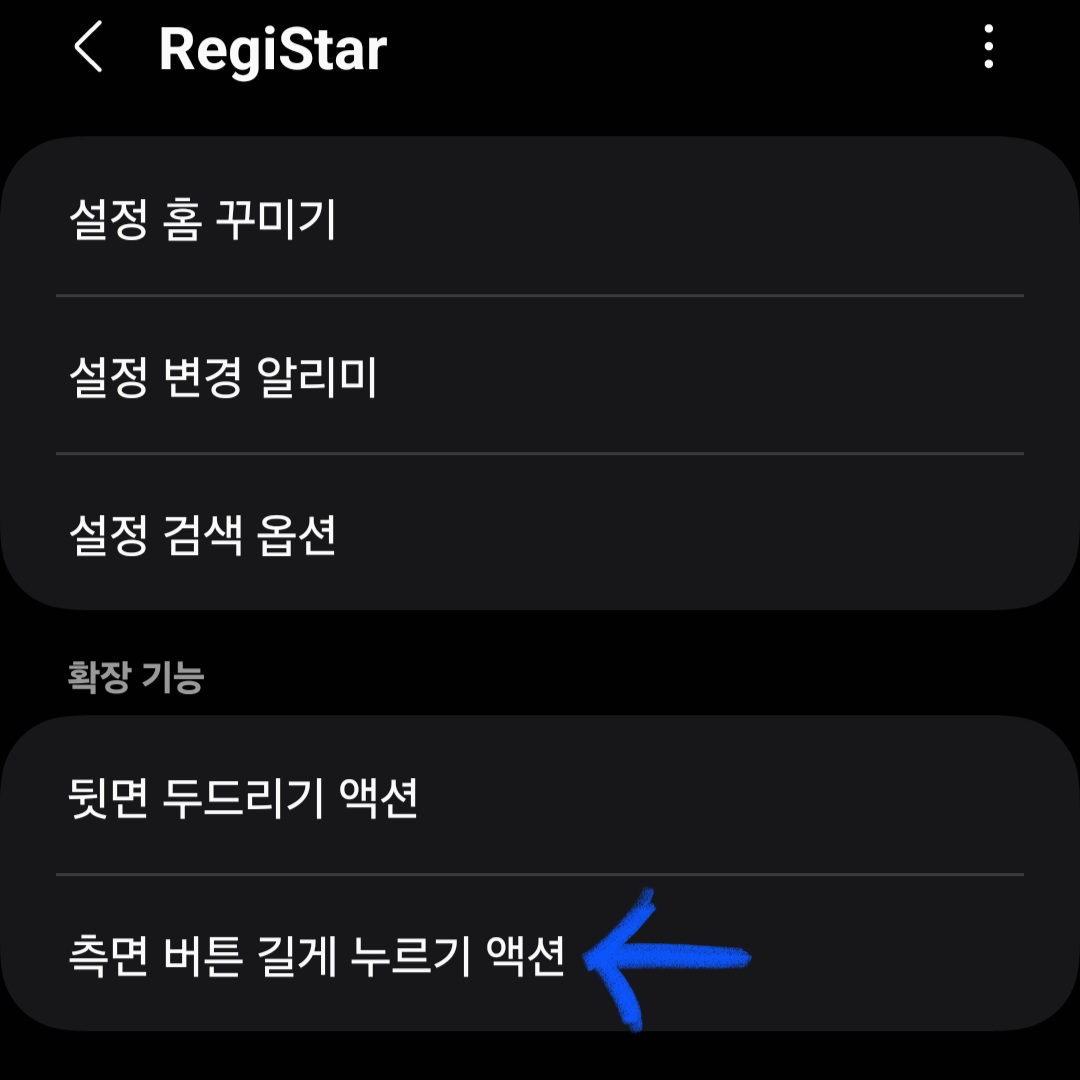
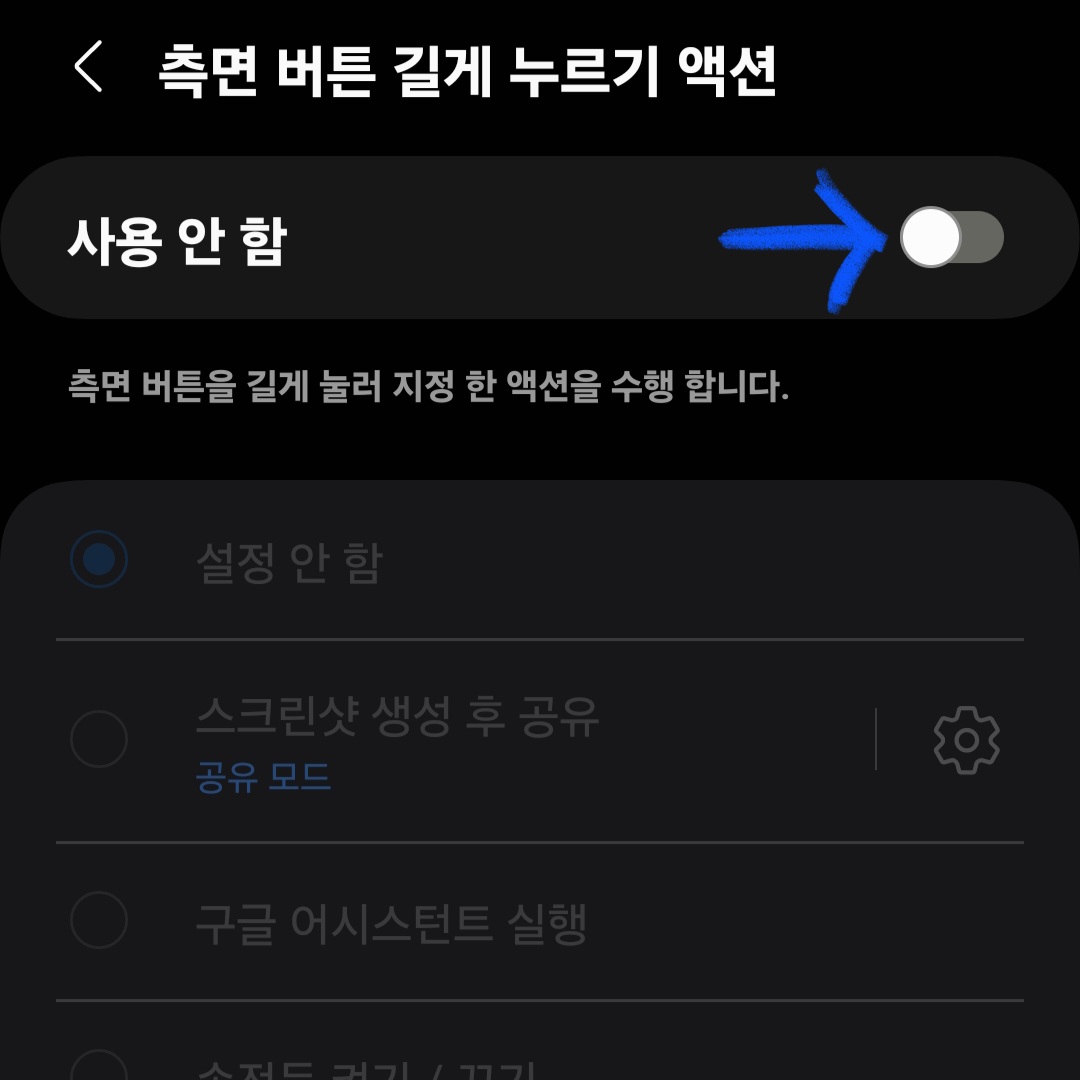
▼ 그다음 스크롤을 맨 아래로 내려 [앱 실행]을 클릭 후 [음성 녹음]앱을 찾아 클릭해주면 모든 설정이 끝나는데요. 이제 [측면 버튼(전원 버튼)]을 길게 누르면 [음성 녹음] 앱이 실행됩니다.

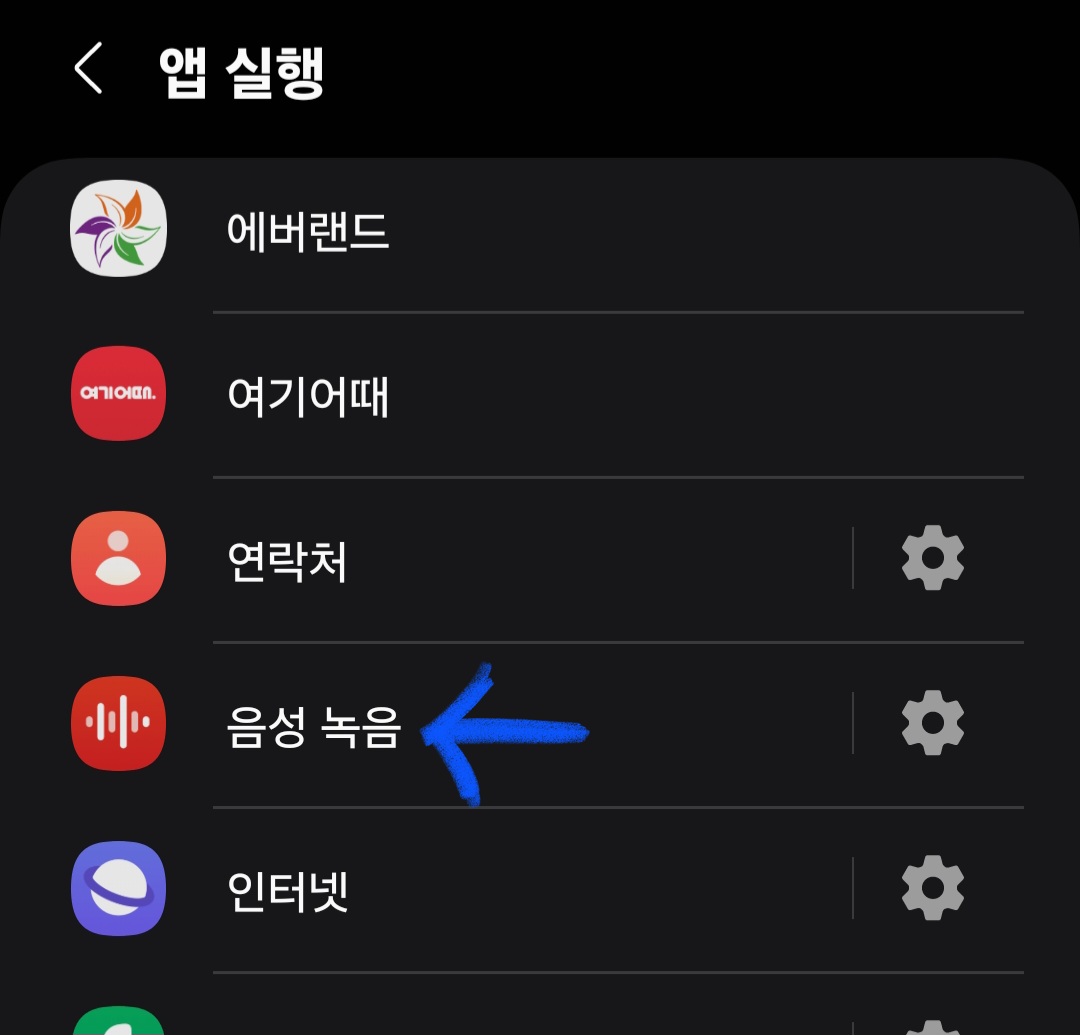
▼만약 측면 버튼을 다른 기능으로 사용 중이라면 다시 [굿락]에 들어가 [RegiStar]을 실행 후 [뒷면 두드리기 액션]을 클릭해 줍니다.
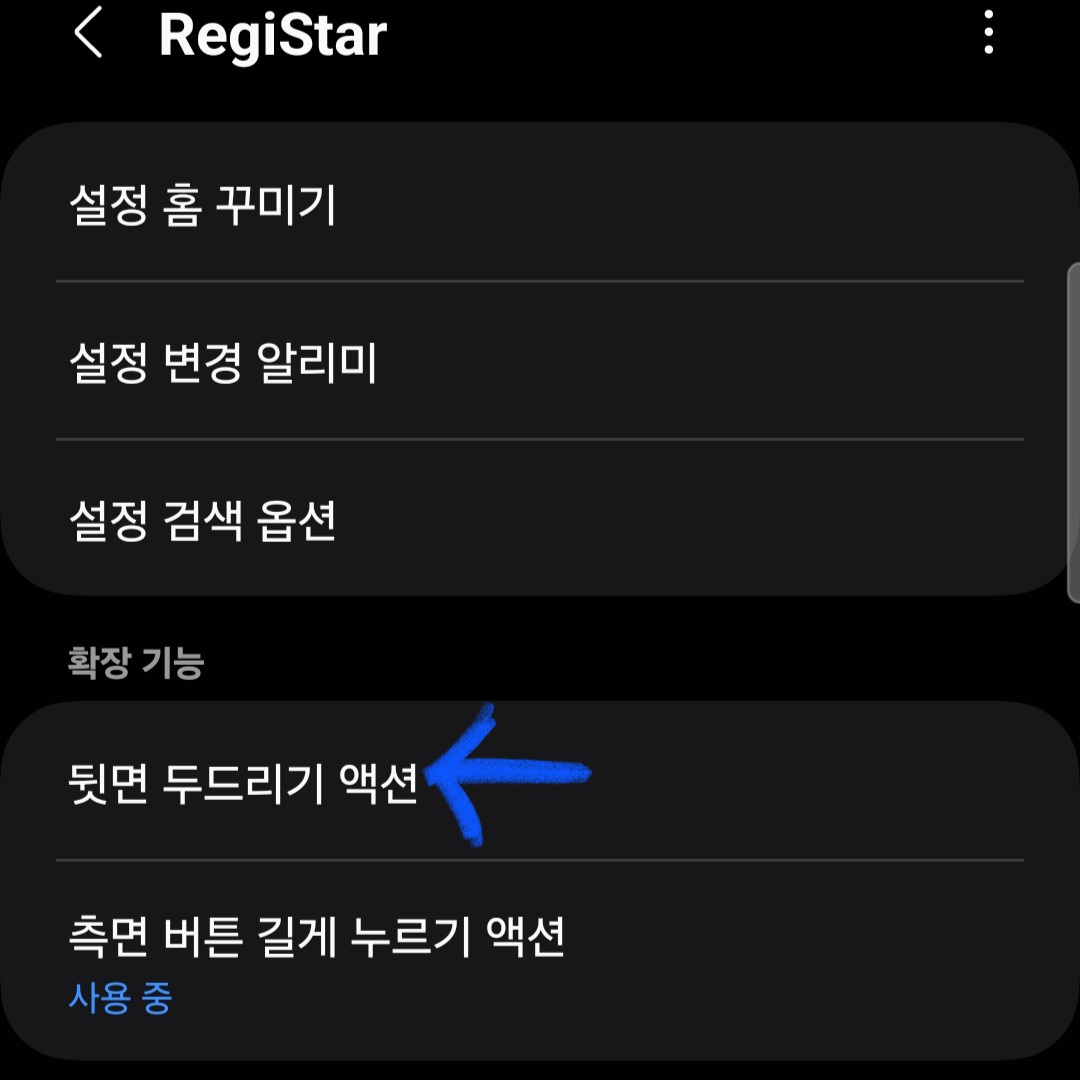
▼그다음 [뒷면 두드리기 액션 기능을 활성화]한 다음 [두 번 두드려 액션 실행] 혹은 [세 번 두드려 액션 실행]중 하나를 선택해 줍니다.
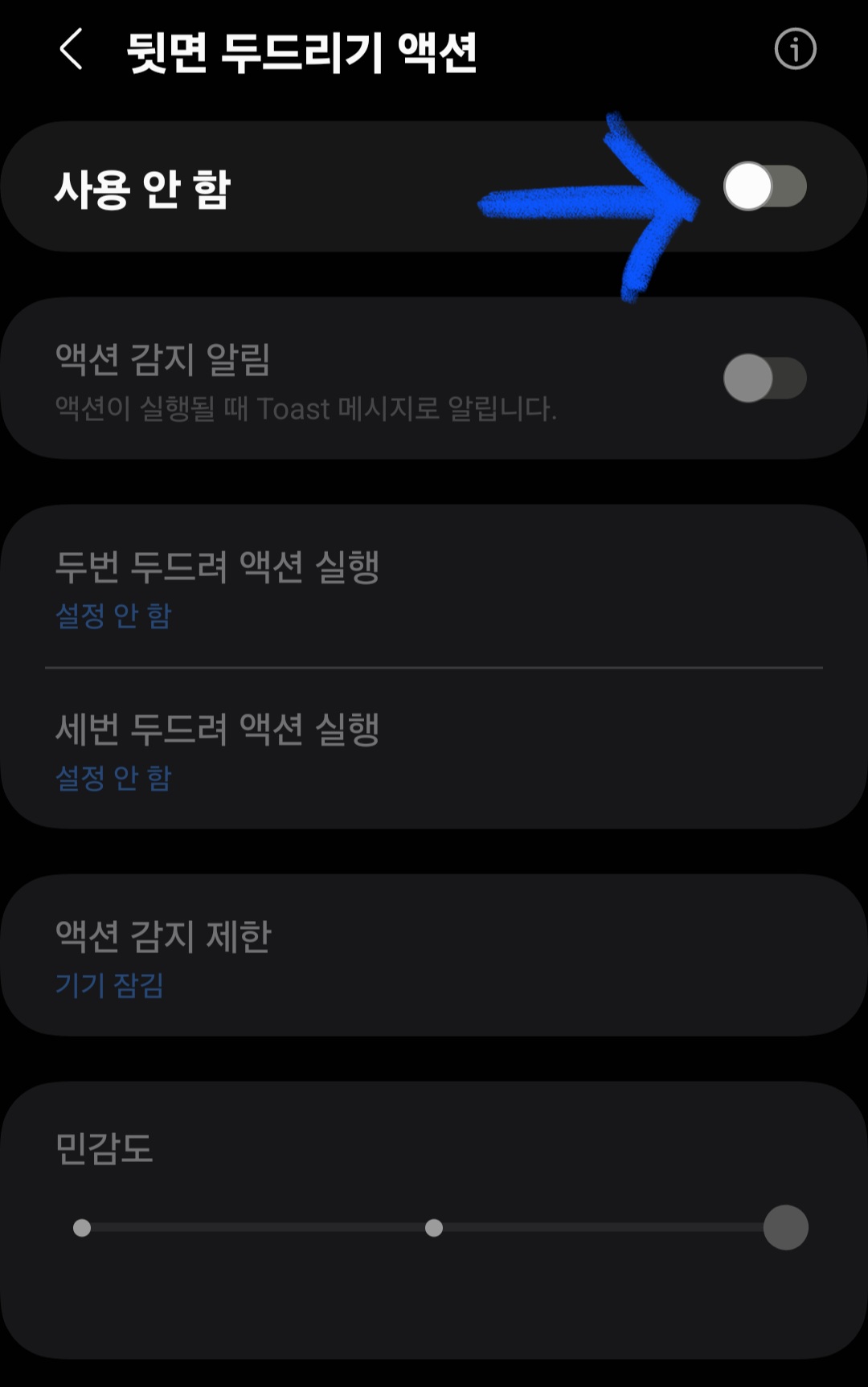
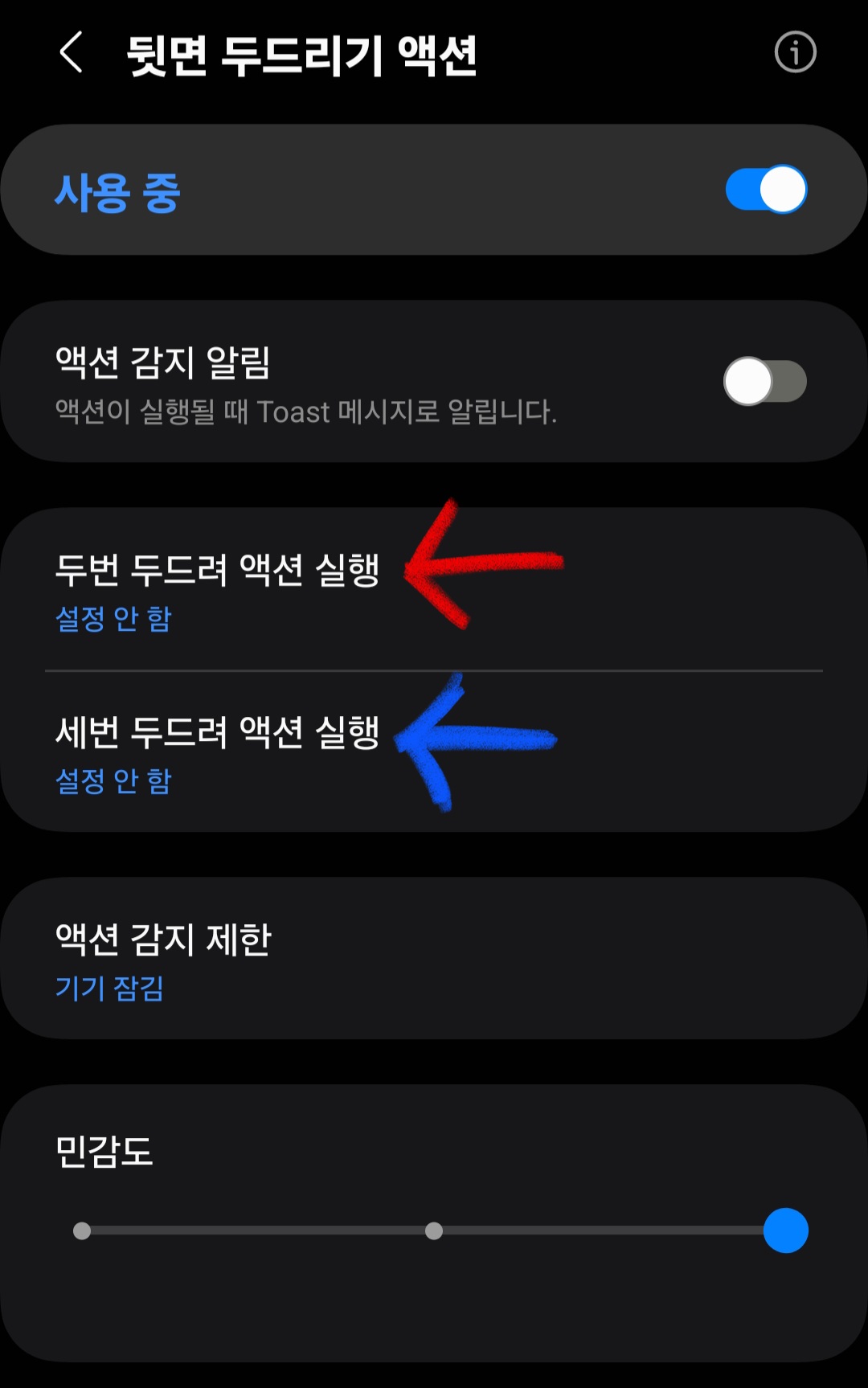
▼그다음 [앱 실행] 클릭하고 [음성 녹음] 앱을 찾아 클릭하고 핸드폰 뒷면을 두드리면 설정한 음성 녹음앱이 실행됩니다.
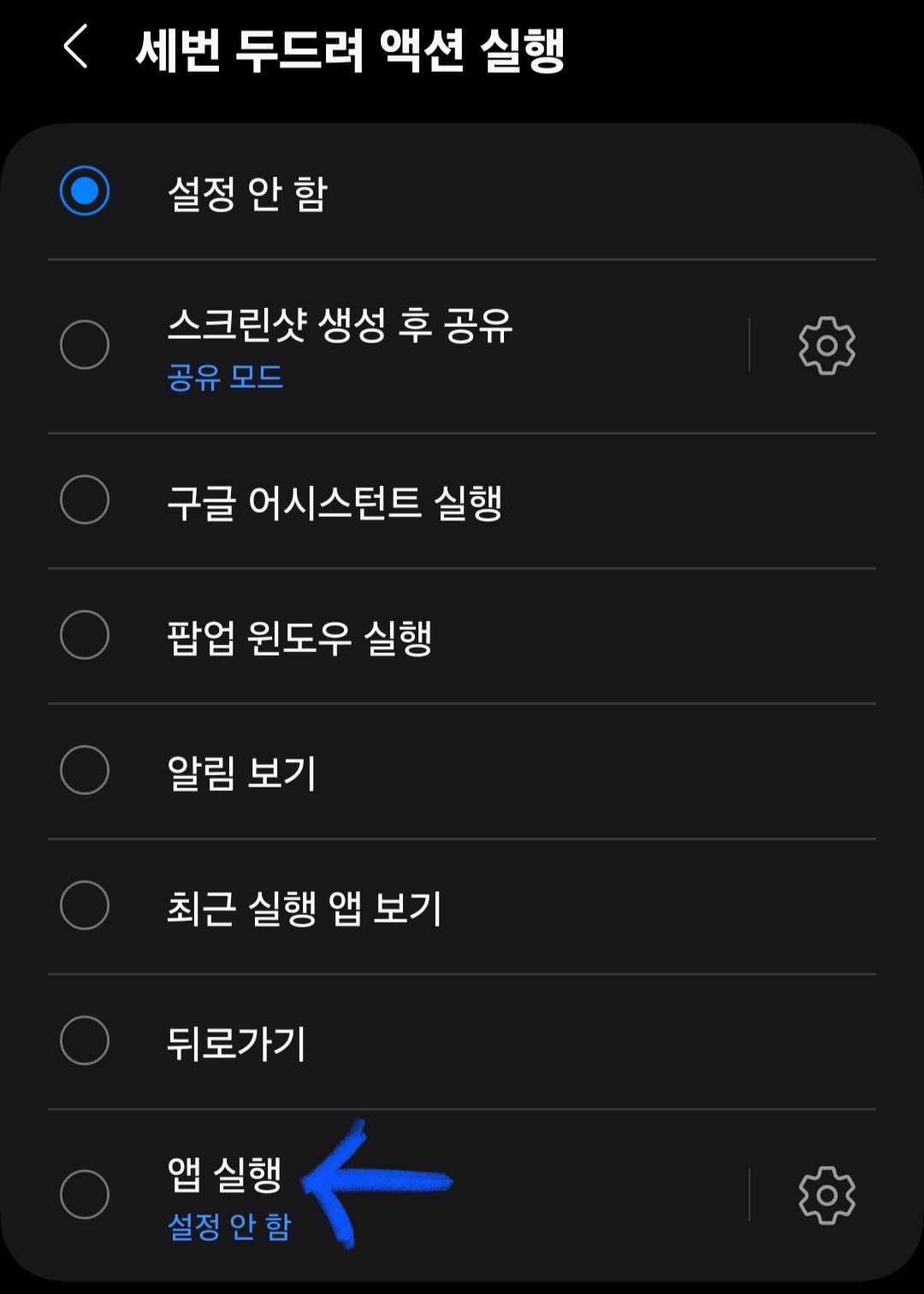
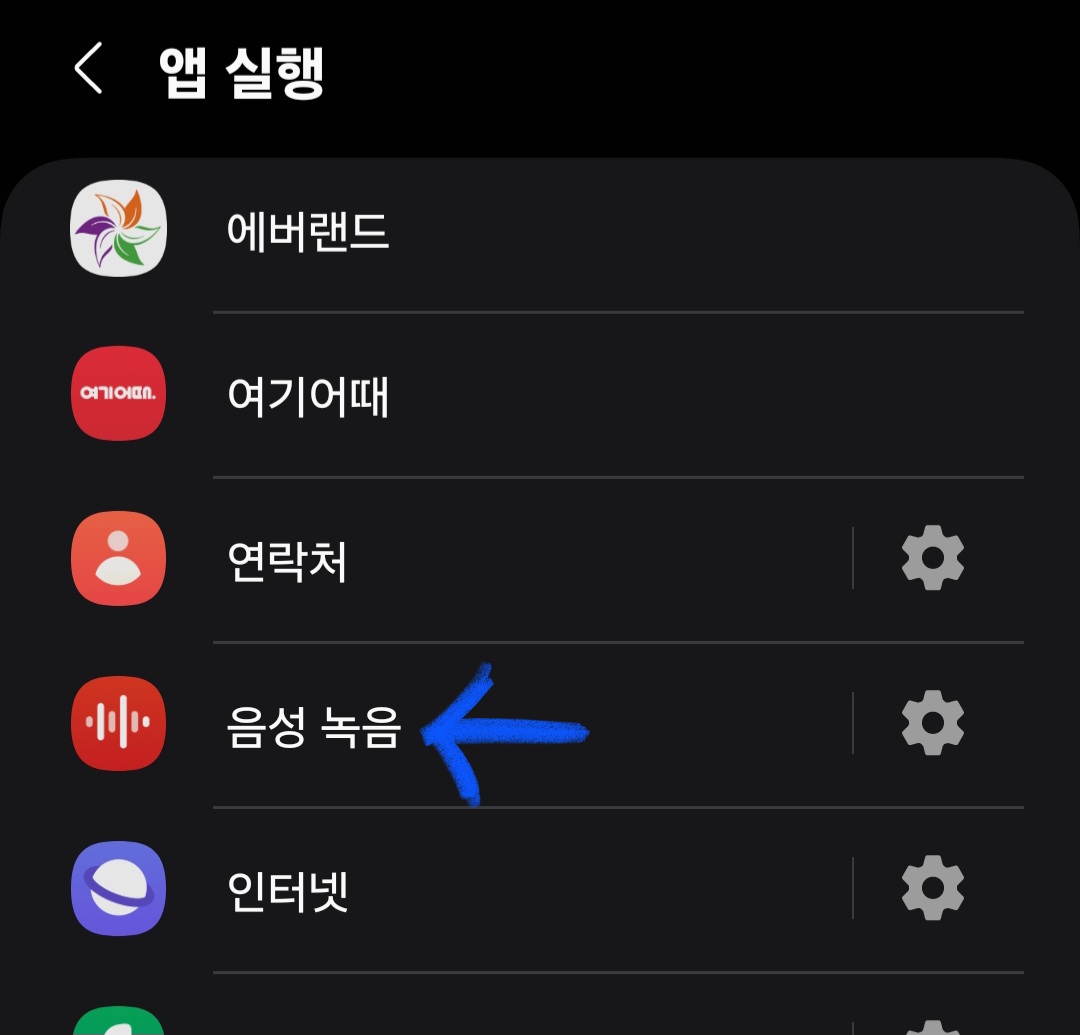
유용한 기능 음성 녹음
▼만약 측면 버튼 길게 누르는 기능을 빅스비 혹은 전원 끄는 걸로 사용 중이거나 또는 굿락앱을 다운로드하는 게 싫다면 핸드폰[설정]에 들어간 다음 [유용한 기능]을 클릭 후 [측면 버튼]을 클릭해 주세요.
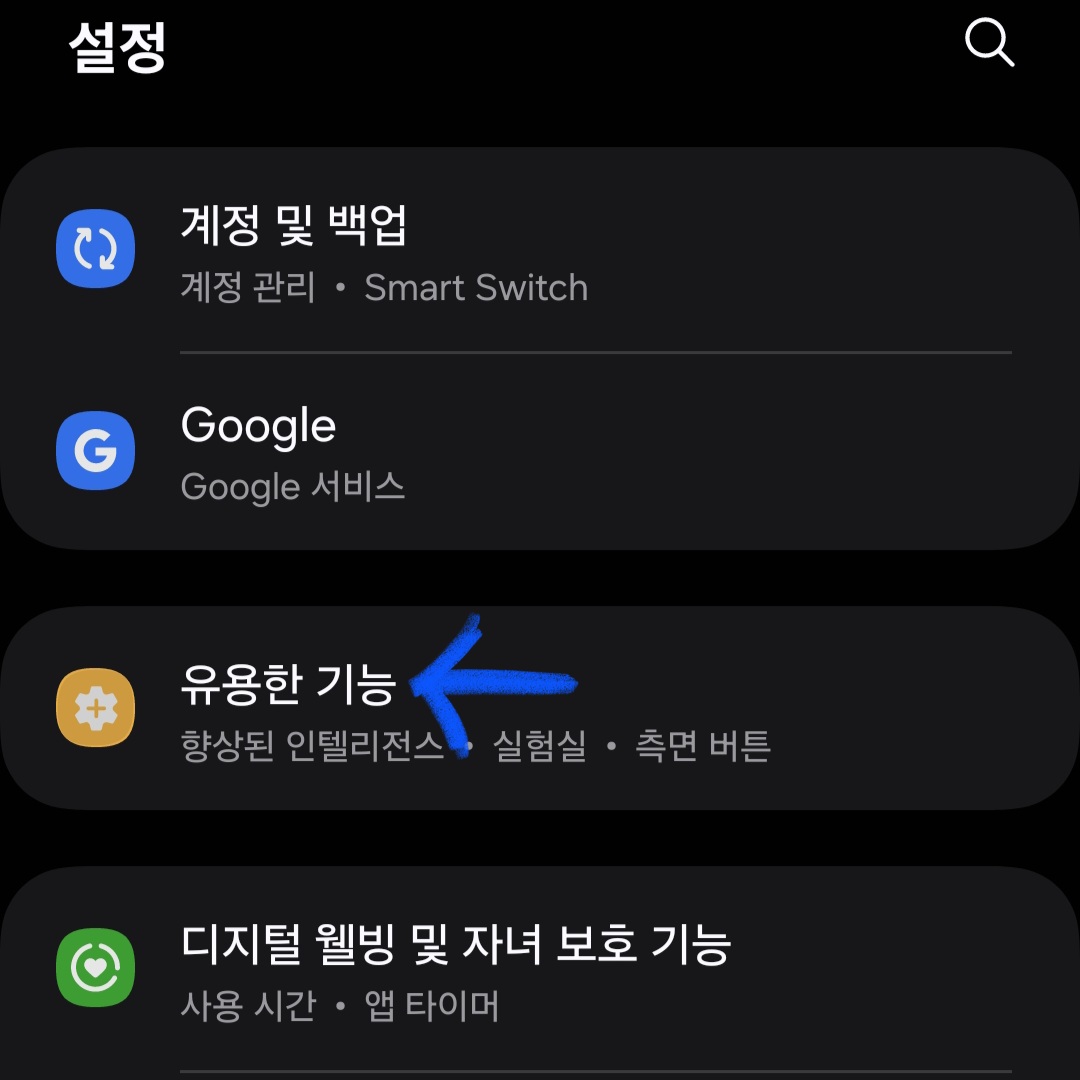
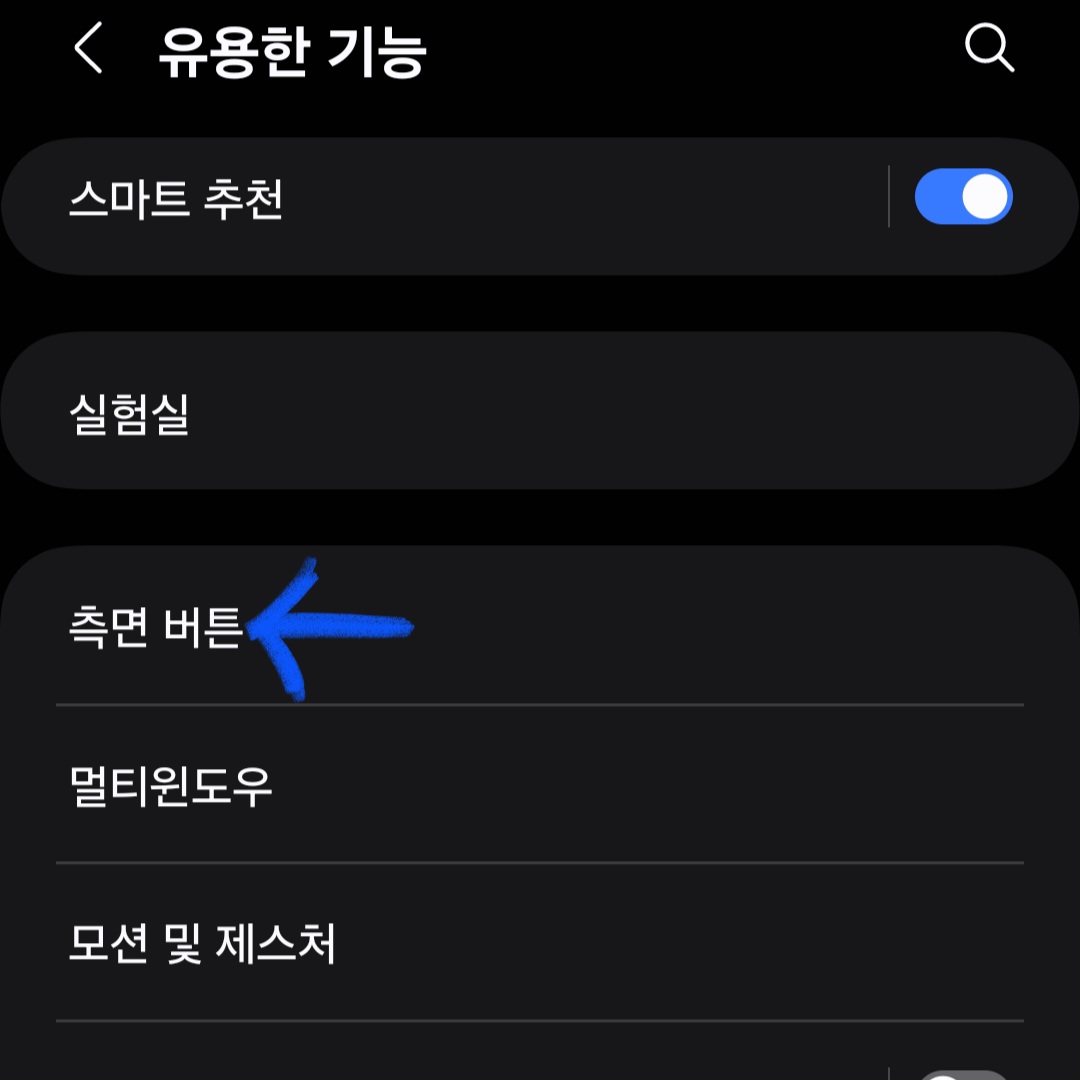
▼그다음 [앱 열기]를 클릭 후 [음성 녹음]을 클릭하면 끝. 그럼 측면 버튼(전원 버튼)을 두 번 누르면 음성 녹음이 실행됩니다.
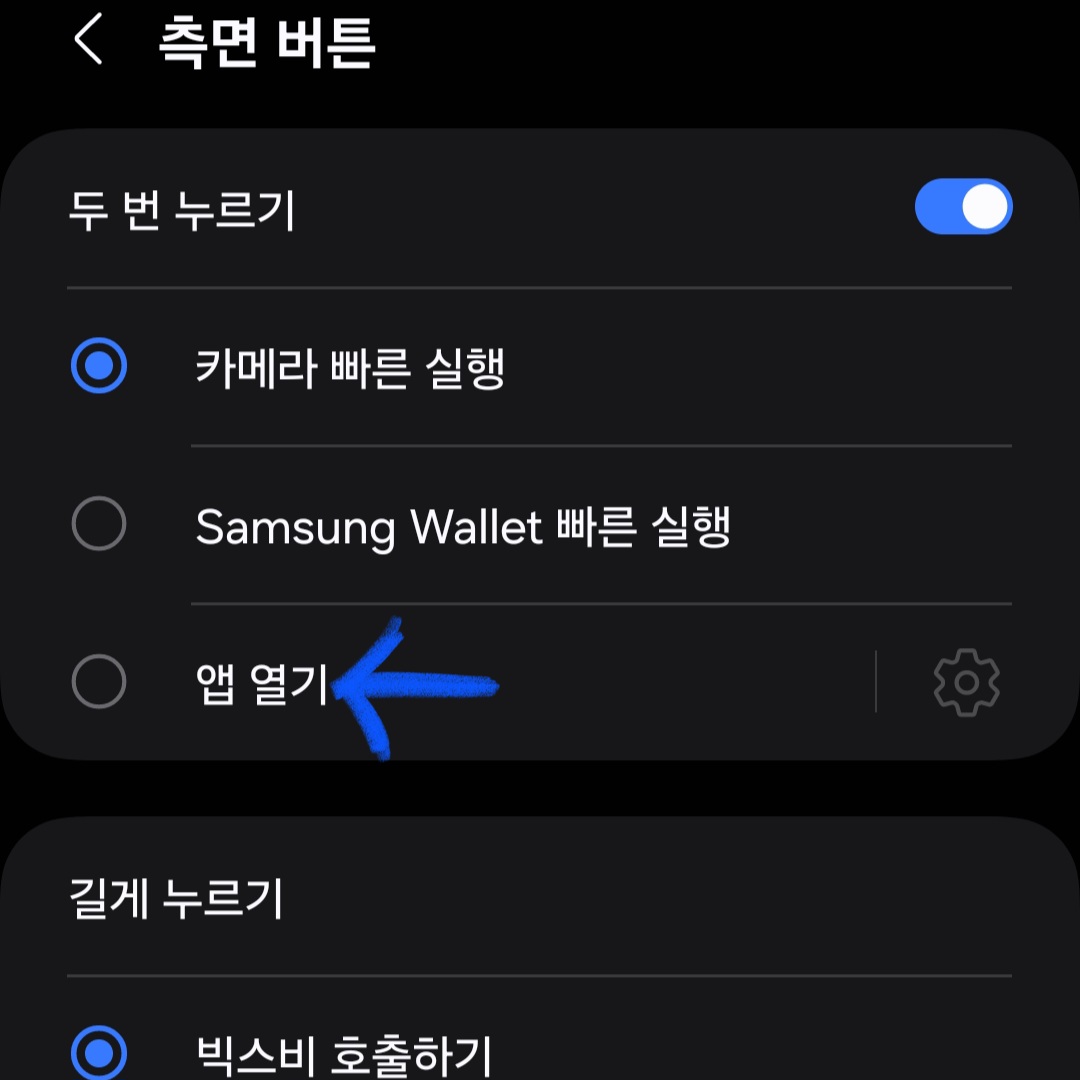
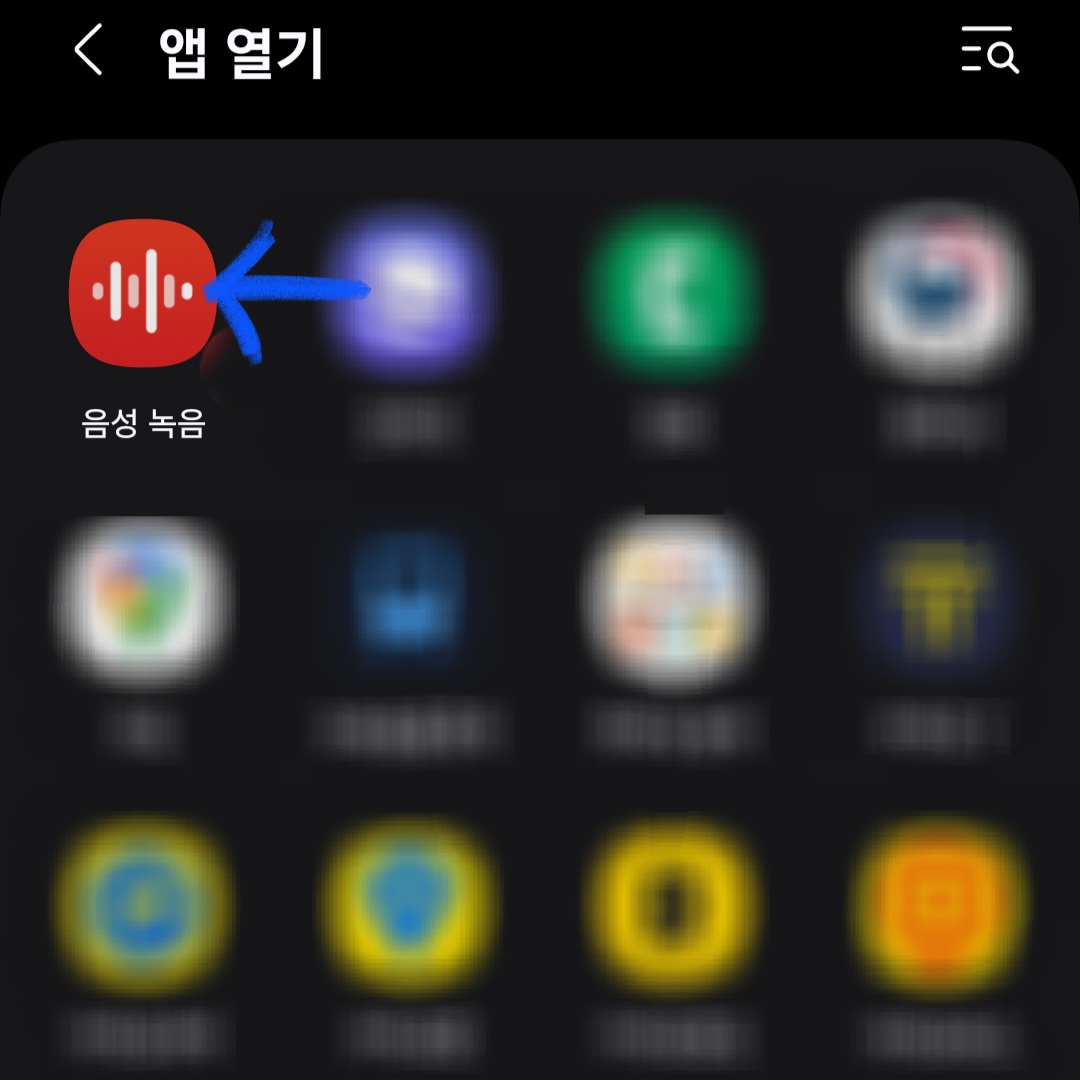
지금까지 음성 녹음 빠르게 실행하는 방법에 대해 알아보았는데요. 이 방법은 굳이 음성 녹음이 아니어도 다양한 앱으로 설정해서 사용할 수 있으니 본인한테 맞는 방법으로 활용해 보시는 것도 추천드려 봅니다. 감사합니다.
'삼성전자 > 삼성전자 IT 관련 정보' 카테고리의 다른 글
| 갤럭시 핸드폰 갤러리에서 삭제한 사진 복원 및 완전 삭제하는 방법 (0) | 2024.08.28 |
|---|---|
| 갤럭시 핸드폰 전원 끄는 방법 (0) | 2024.08.16 |
| 갤럭시 핸드폰 폴더 생성 및 해지하는 방법 (0) | 2024.08.10 |
| 갤럭시 핸드폰 기기 이름 변경하는 방법(휴대폰 이름 변경) (0) | 2024.08.03 |
| 삼성 갤럭시 핸드폰 보안 폴더 생성 및 비밀번호 초기화하는 방법 (0) | 2024.07.31 |




댓글